シングルサインオン設定の過程では、シングルサインオンプロバイダ側での操作が必要になります。
このページでは、Auth0 での手順についてご説明します。
以下の手順は、シングルサインオンの設定の「4. シングルサインオンプロバイダでの作業」で行なってください。
SAML の設定と設定ファイルのダウンロード
Auth0 の管理画面( https://auth0.com/ )にログインします。
左側メニューの 「 Applications 」 をクリックし、さらに表示されたメニューから「 Applications 」を選択します。
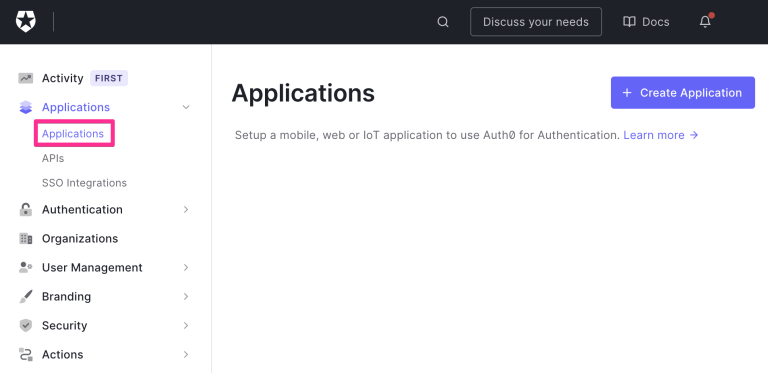
右上の「 Create Application 」をクリックします。
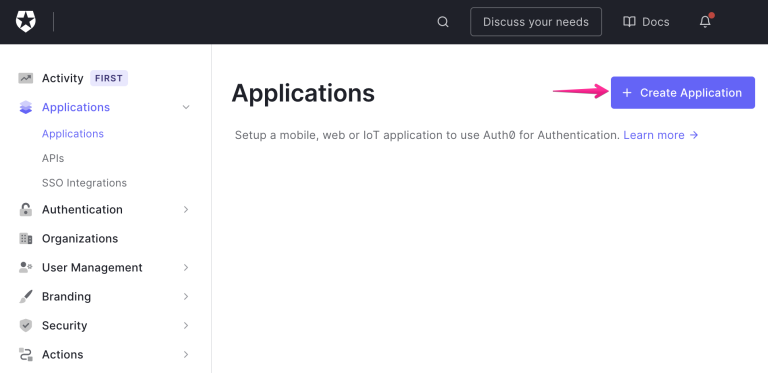
Name に任意の名前(例:Shifter SSO )を入力し、「 Native 」を選択し、右下の「 Create 」ボタンをクリックします。
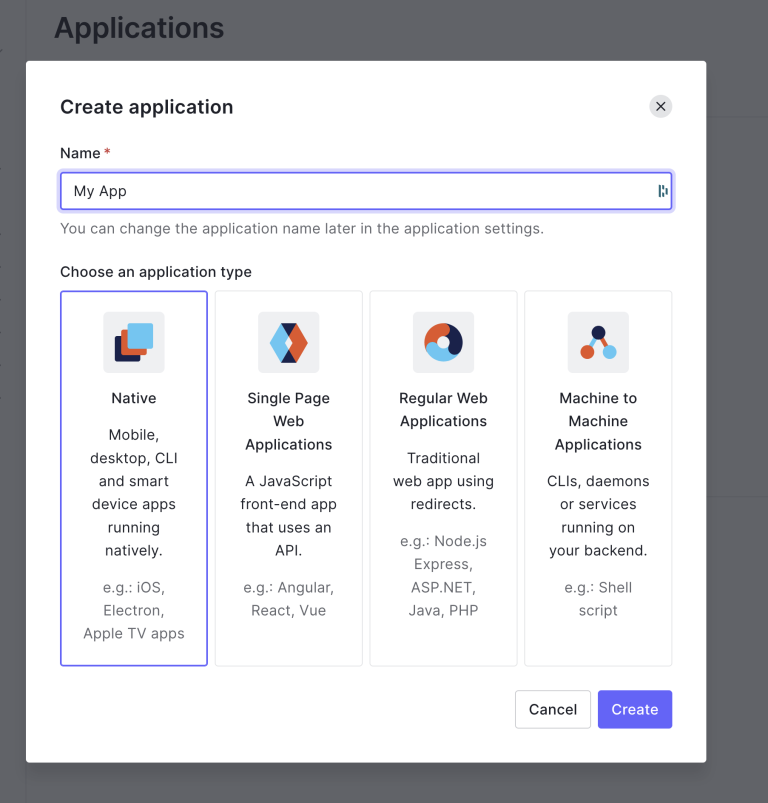
作成された Application から「 Addons 」を選択します。
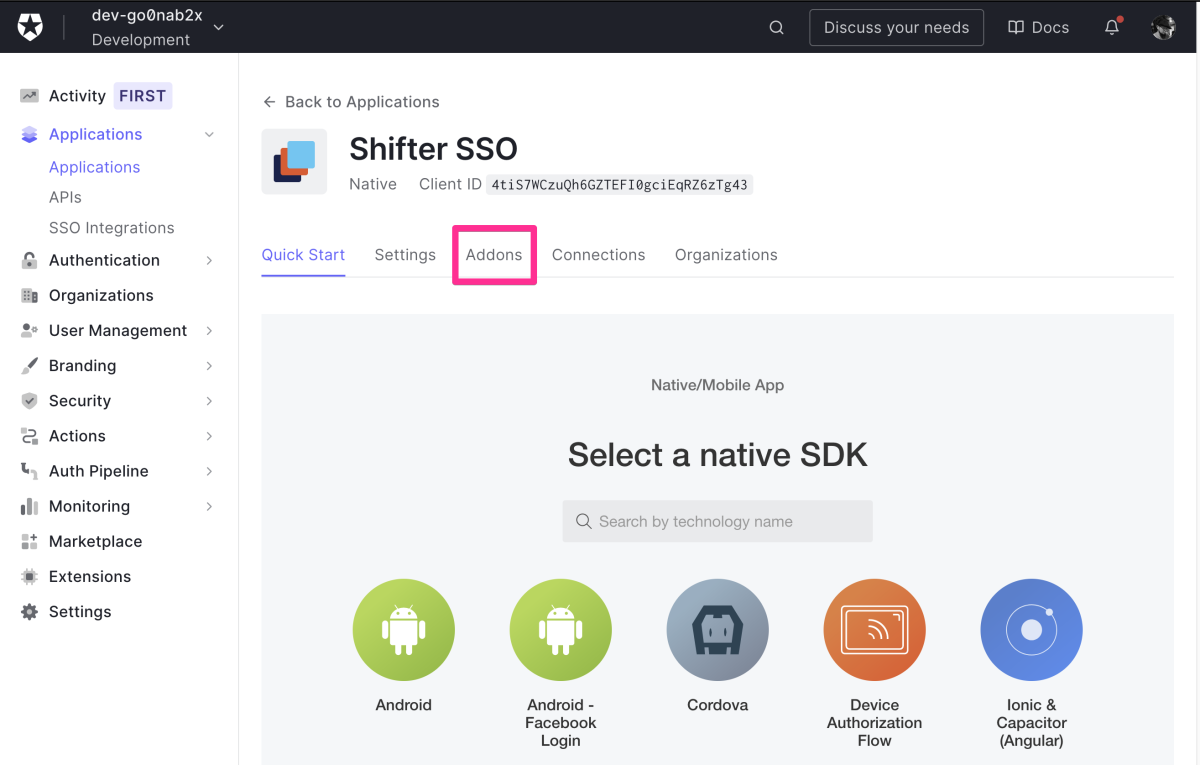
無効化されている「 SAML2 WebApp 」 をクリックして有効化してください。
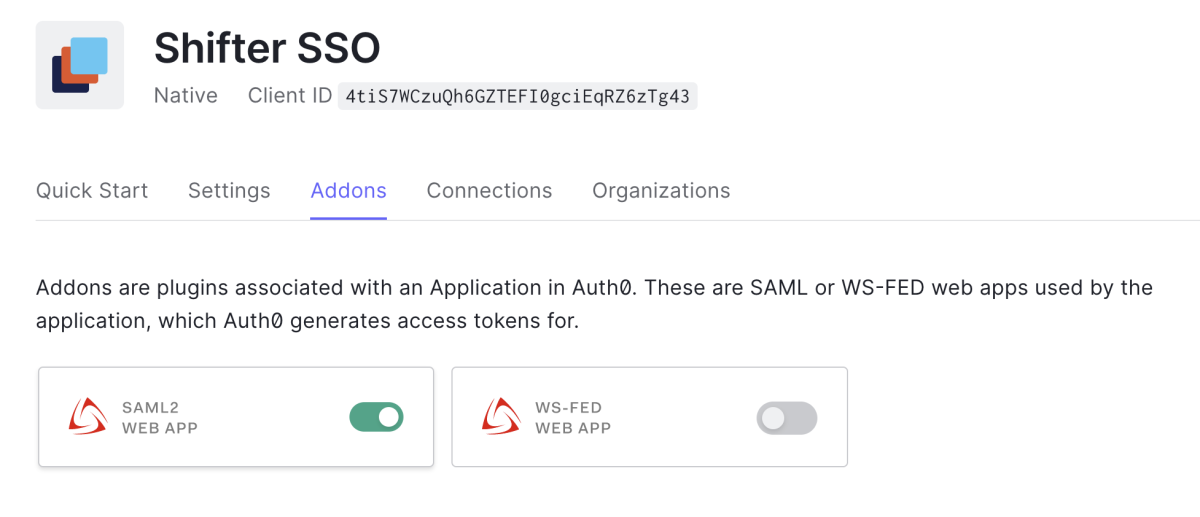
SAML2 WebApp の設定画面が表示されます。
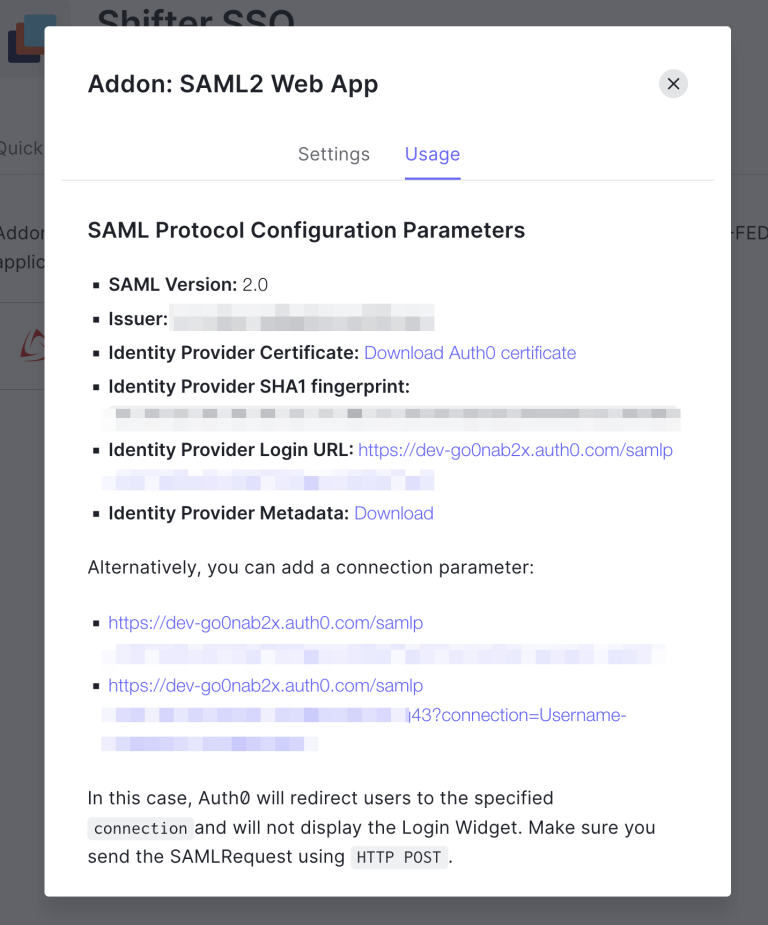
「 Settings 」 タブ をクリックします。
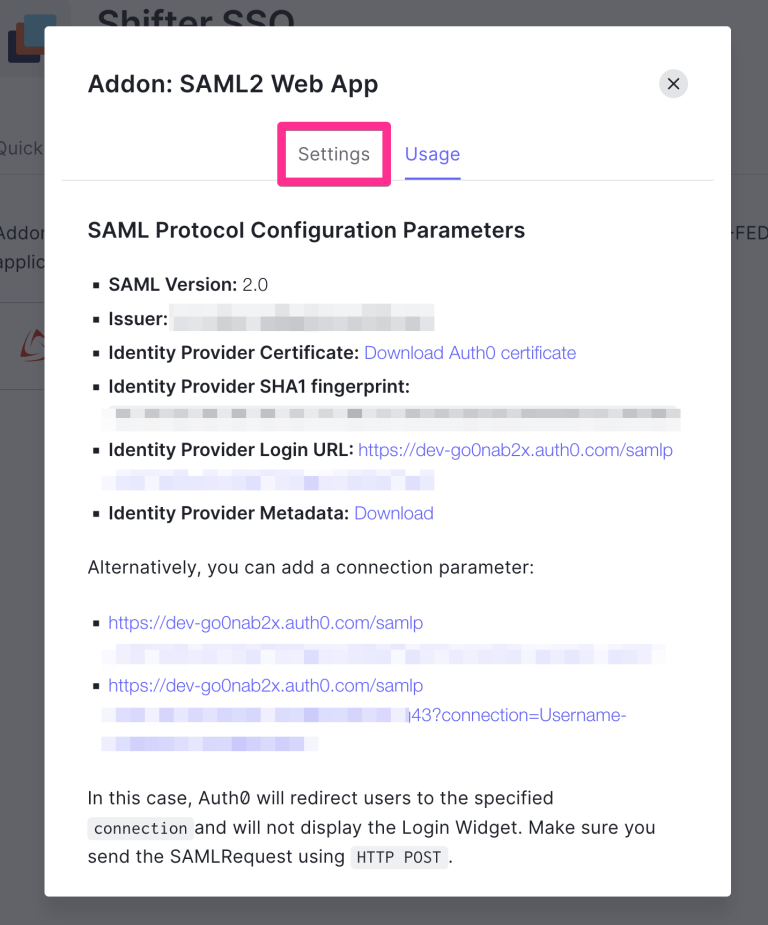
「 Application Callback URL 」 に Shifter 側でコピーした、コールバック URL (https:// から始まる値)をペーストします。
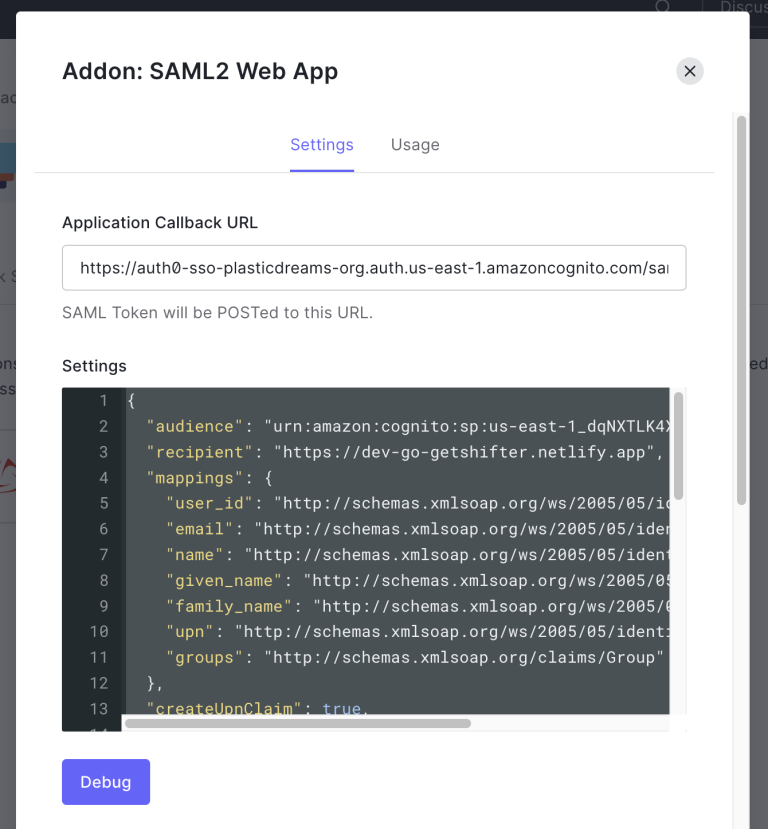
次に「 Settings 」の枠内に表示されているテキストの、各行の先頭に // がある場合は削除します。
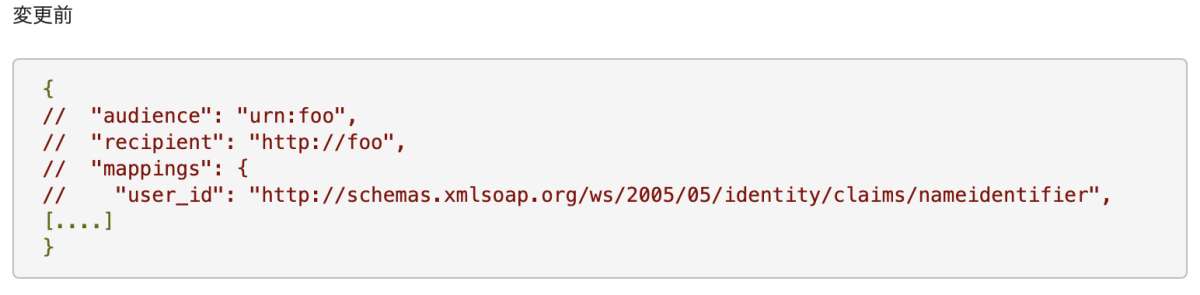
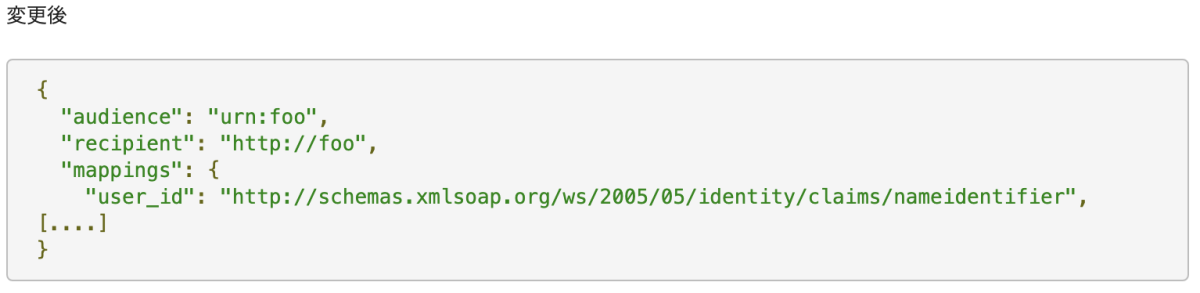
テキストの “audience” にもともと入力されている値(URL)を削除し、 Shifter 側でコピーしたオーディエンス (urn:amazon:cognito から始まる値)をペーストします。
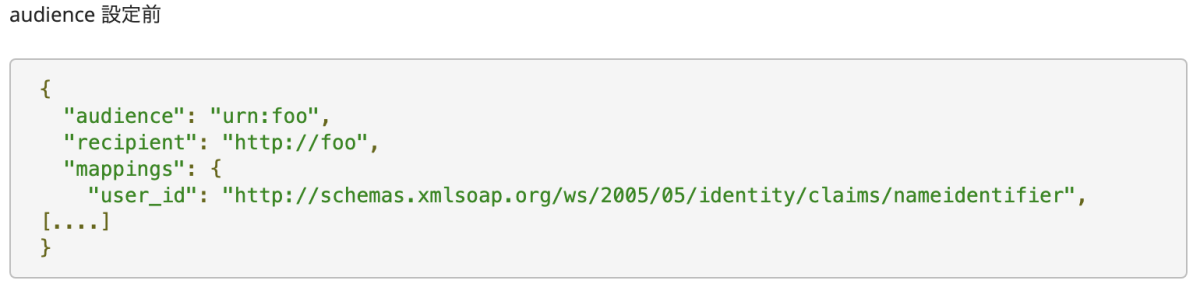
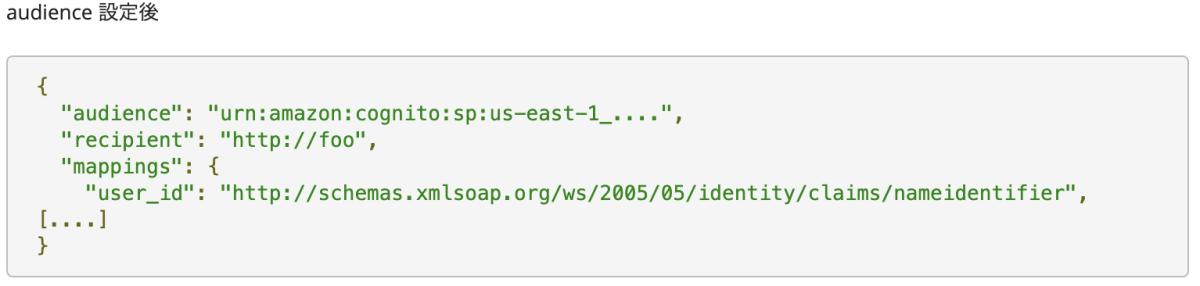
ウィンドウ最下部にある 「 Save 」ボタンをクリックし、変更した内容を保存します。
次に、「 Usage 」タブをクリックします。
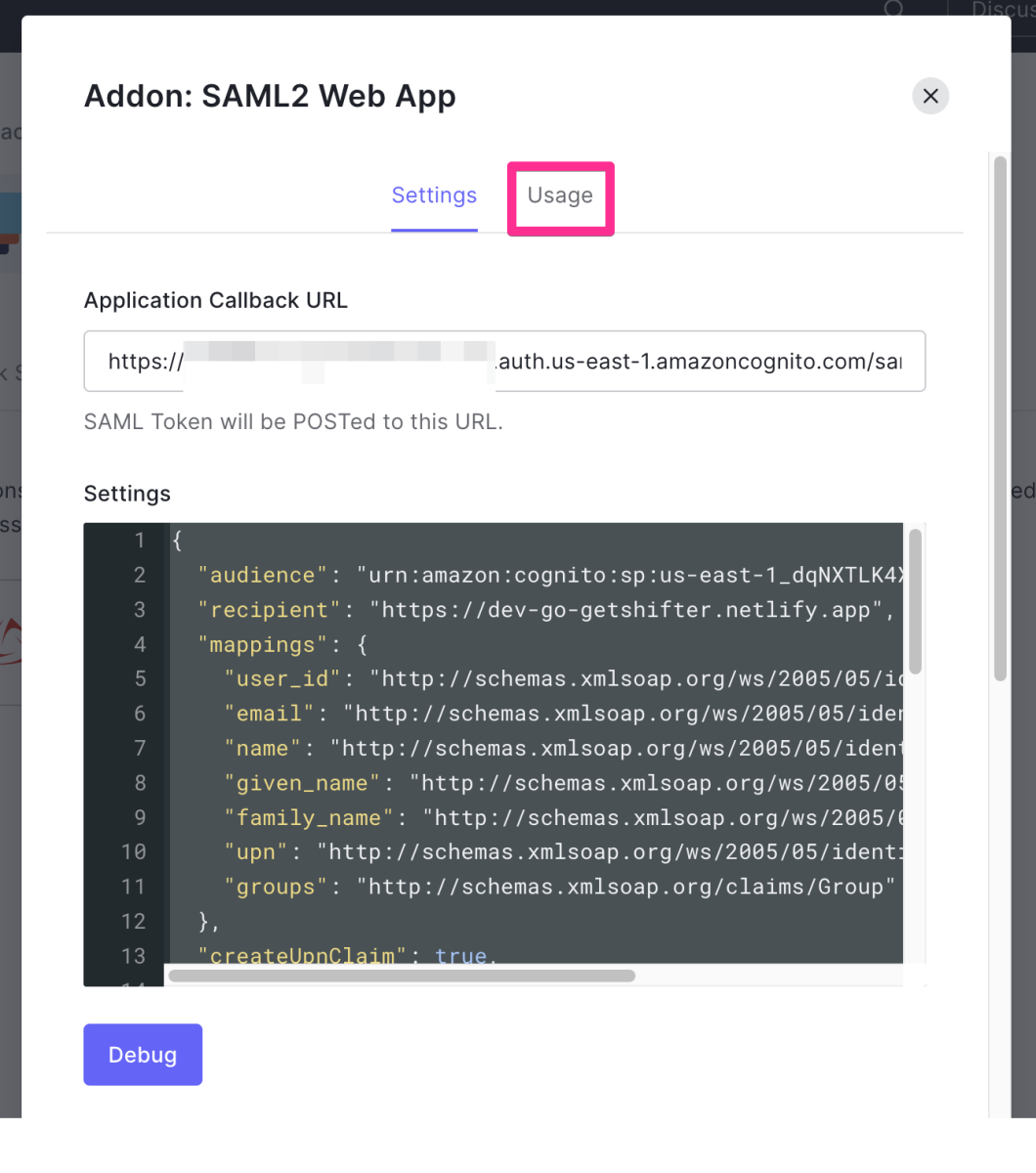
「 Identity Provider Metadata 」 の 「 Download 」をクリックし、XML ファイルをダウンロードしてください。
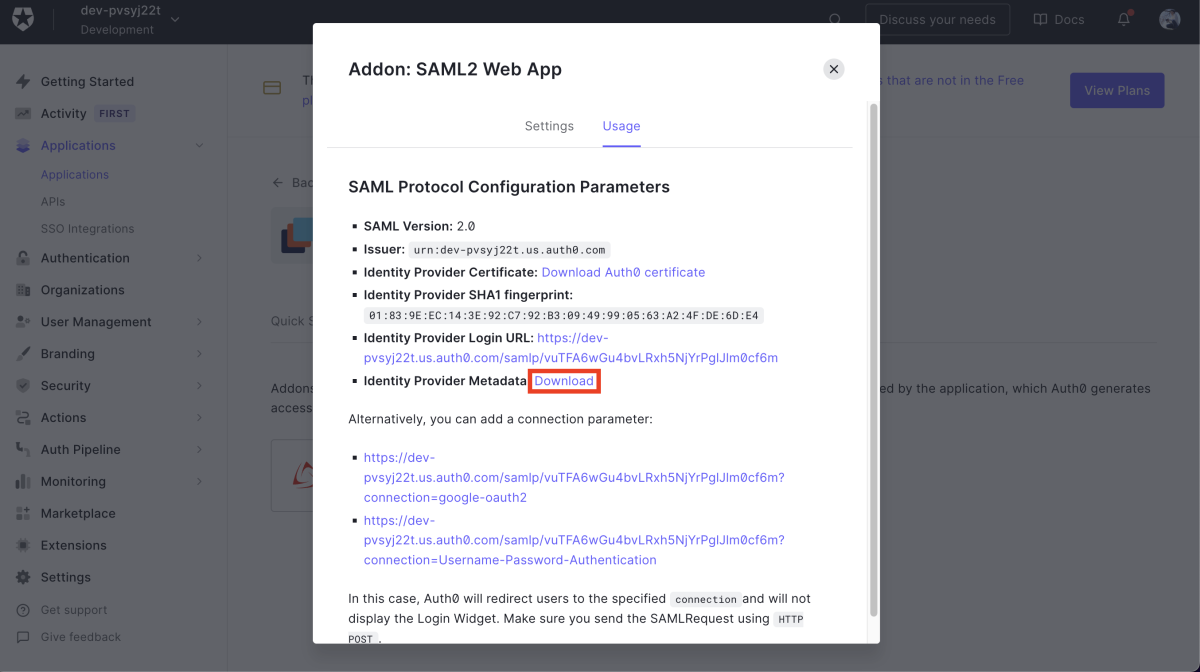
SAML2 WebApp の設定画面を閉じます。
シングルサインオンでログインさせるユーザ情報の追加
Auth0 の管理画面の左側メニューの 「 User management 」 をクリックします。
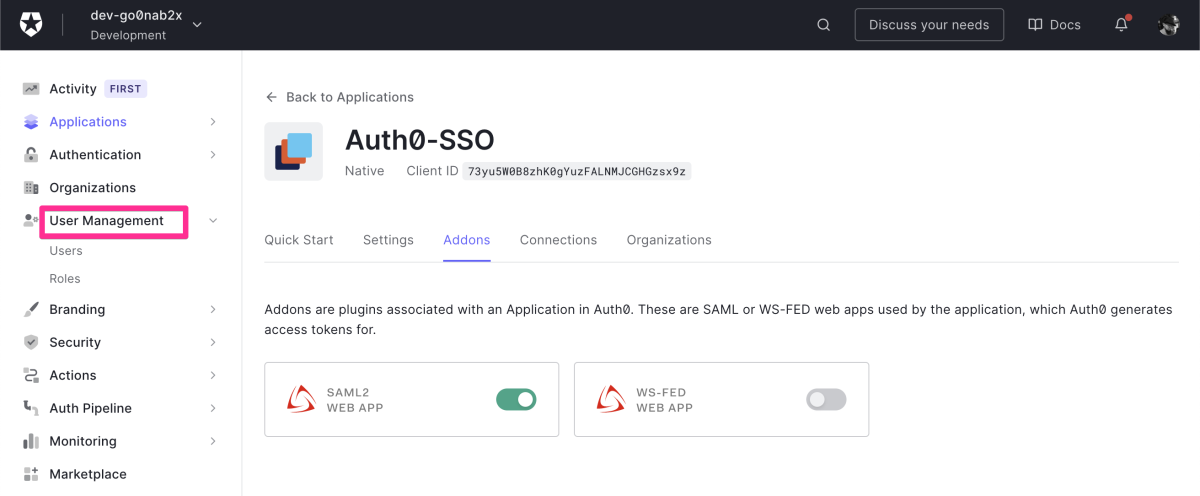
「 Create User 」 をクリックします。
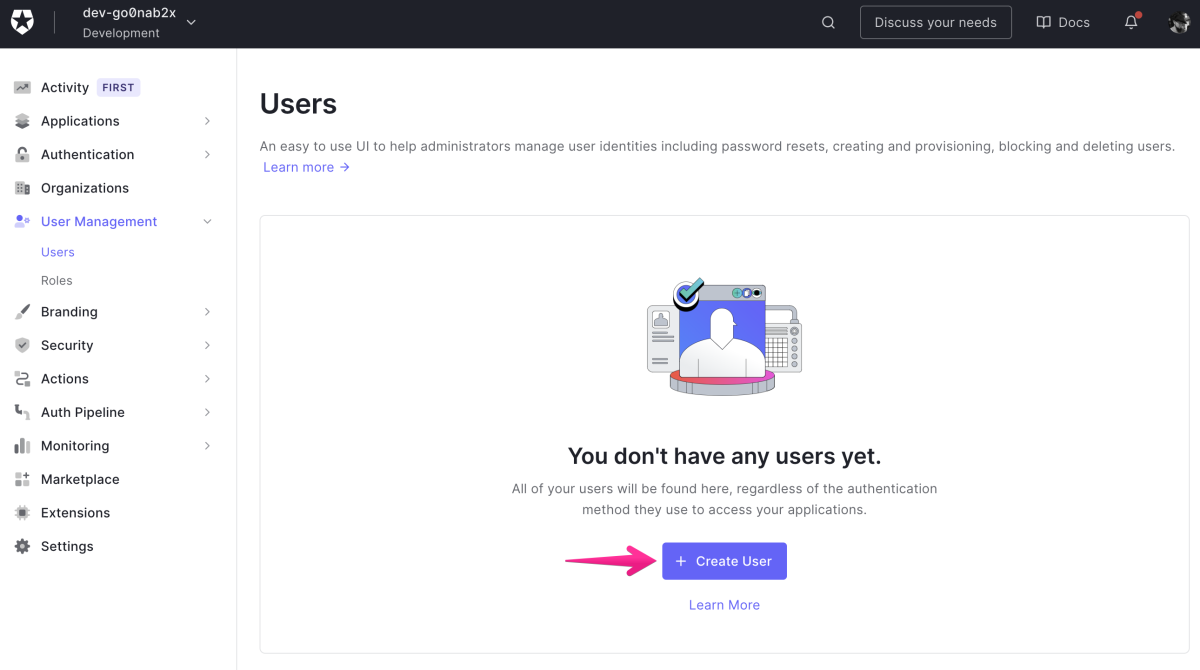
下記のユーザー情報を入力し、「 Create 」をクリックします。
- メールアドレス (Shifter に登録したドメイン名のメールアドレス)
- パスワード
- パスワードの再入力
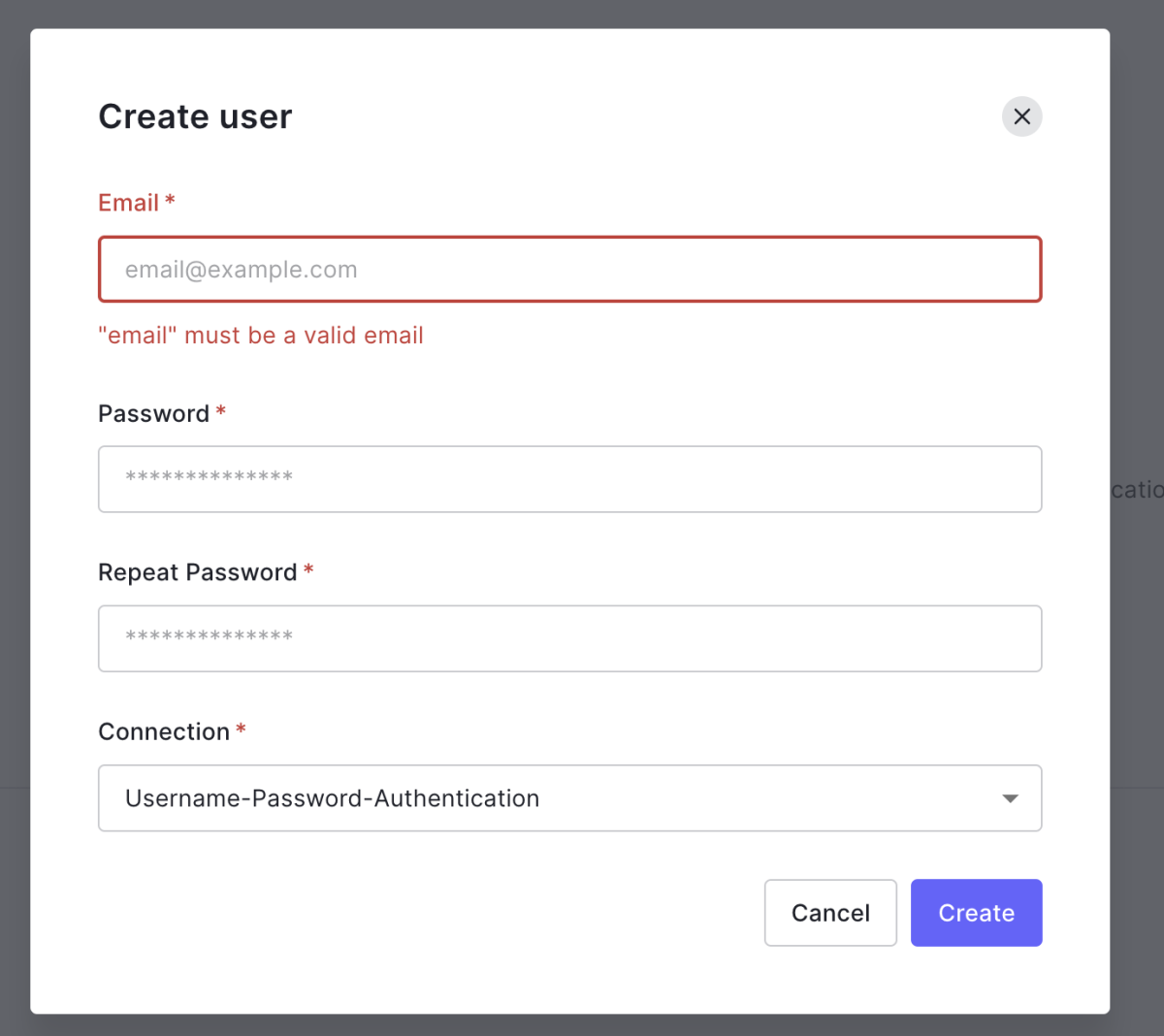
ユーザー情報が追加されます。
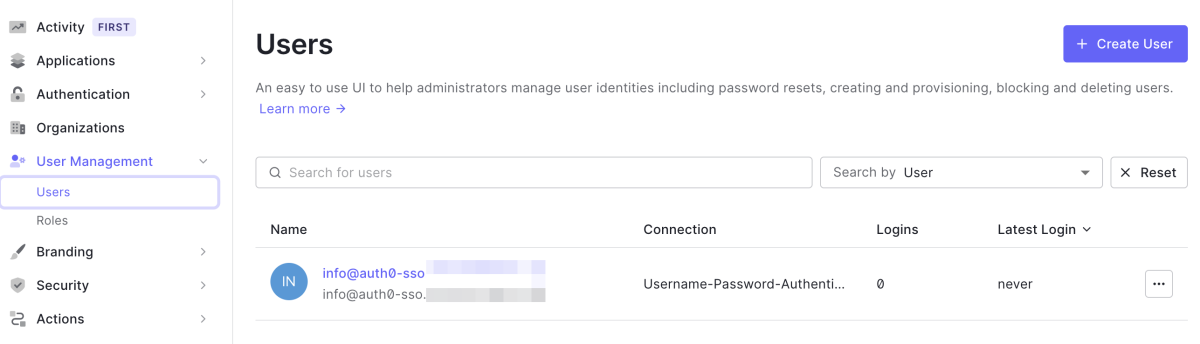
- Shifter にシングルサインオンさせるユーザを追加する場合は、この作業を繰り返し行なってください。
- 追加したユーザがシングルサインオンで Shifter にログインをすると、Shifter ダッシュボードにユーザとして追加されます。
Auth 0 側での操作は以上です。
引き続き、シングルサインオンの設定の「5. Shifter ダッシュボードでの操作」以降の作業を行なってください。